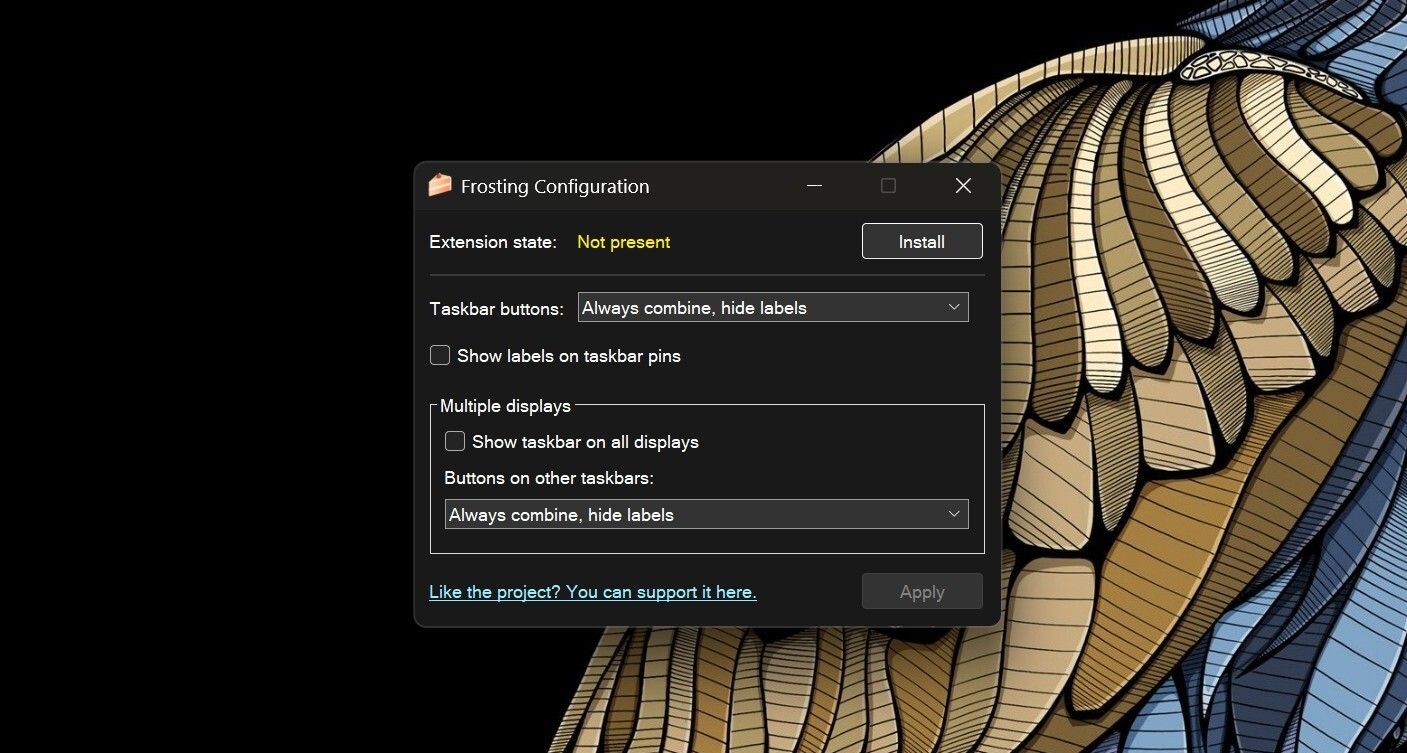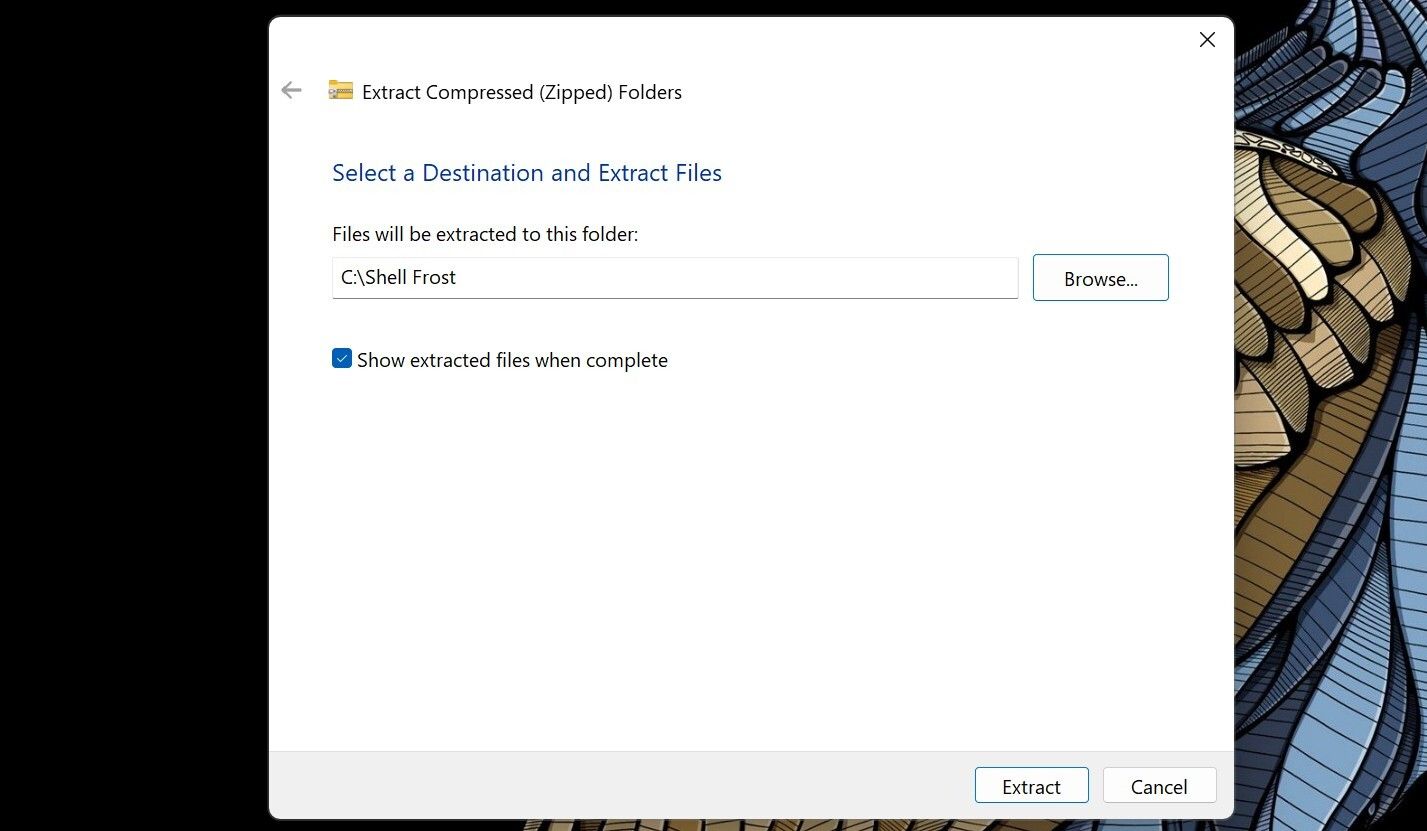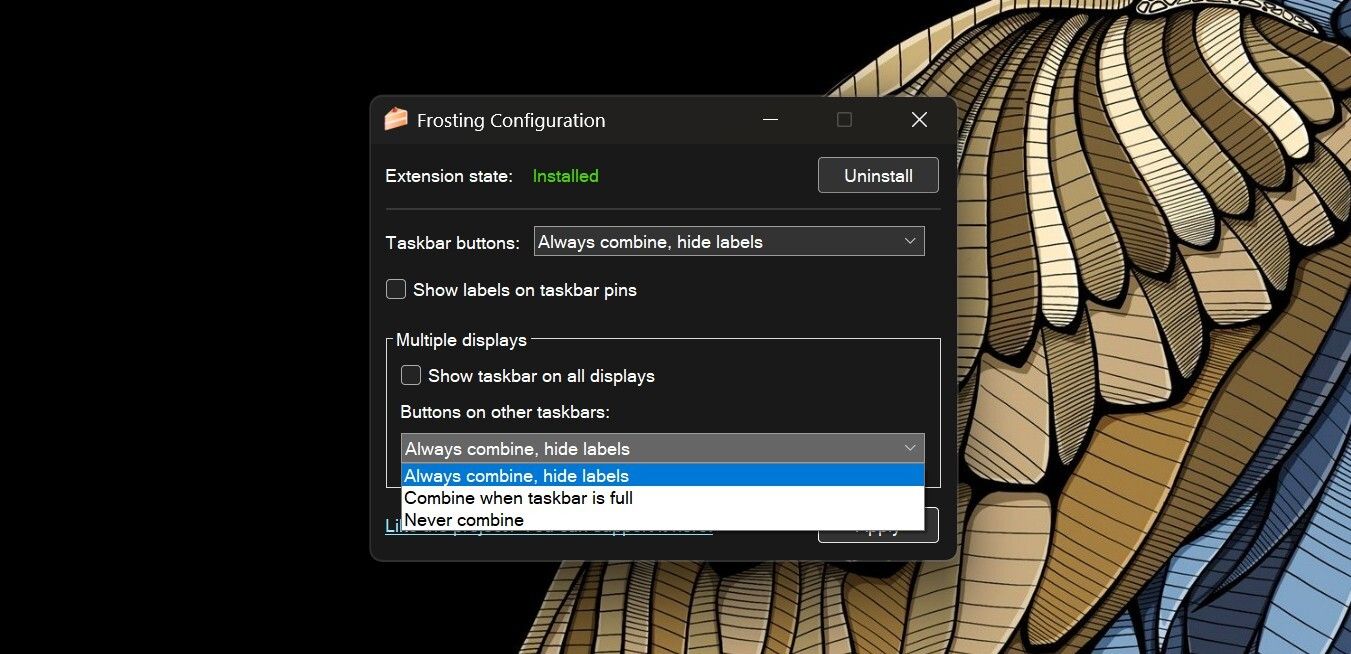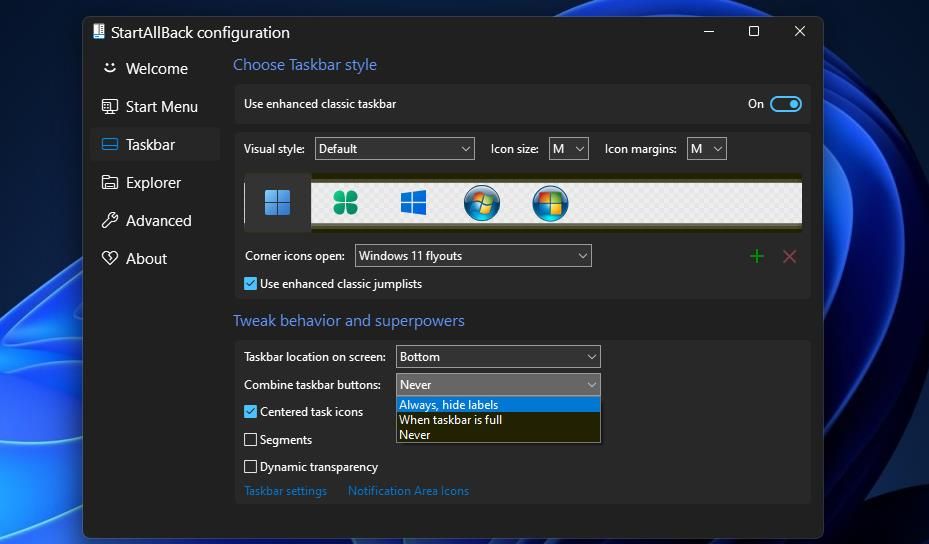Cara Mengembalikan Label Taskbar Windows 11 Menggunakan Software Gratis

Table of content:
Ketika Windows 11 diluncurkan, banyak yang mengkritik kemampuan label bilah tugas yang hilang. Meskipun sistem operasi telah meningkat secara signifikan selama bertahun-tahun, fitur utama itu masih kurang.
Pada saat penulisan, Windows 11 tidak membiarkan Anda memiliki label bilah tugas. Untungnya, ada solusi gratis untuk ini: Shell Frosting. Aplikasi pihak ketiga ini memungkinkan Anda mengembalikan kemampuan bilah tugas yang terkenal ke Windows 11.
Jadi, kami akan memandu Anda menginstal Shell Frosting di komputer Windows 11 Anda dan mengaktifkan label bilah tugas.
Apa Itu Label Taskbar? Mengapa Anda Harus Peduli?
Saat Anda mengaktifkan label bilah tugas, Windows memperjelas aplikasi apa yang telah Anda minimalkan. Fungsi label bilah tugas berkaitan dengan kemampuan untuk memisahkan ikon bilah tugas. Saat Anda memisahkan (atau sebagaimana Microsoft menyebut ikon bilah tugas “Jangan pernah digabungkan”), Windows menampilkan setiap jendela aplikasi secara terpisah di bilah tugas untuk dengan mudah menemukan dan beralih di antara mereka.
Apa itu Aplikasi Shell Frosting? Cara Menginstalnya di Windows 11
Shell Frosting adalah aplikasi pihak ketiga gratis yang dikembangkan oleh pengguna Twitter dan pengamat Microsoft Albacore (@thebookisclosed). Aplikasi tidak melakukan apa pun selain memungkinkan pengguna mengelola label bilah tugas di Windows 11. Anda dapat menyesuaikan tombol bilah tugas dengan memilih dari tiga opsi yang disediakan: “Selalu gabungkan, sembunyikan label”, “Gabungkan saat bilah tugas penuh”, dan “Jangan pernah digabungkan.”
Saat Anda memilih opsi “Jangan pernah gabungkan”, bilah tugas akan memisahkan semua jendela aplikasi yang Anda perkecil. Jika Anda membuka beberapa jendela Chrome, itu akan menampilkannya secara terpisah di bilah tugas, membuatnya lebih mudah untuk menemukan jendela yang tepat dan beralih di antaranya dengan cepat.
Aplikasi Shell Frosting tidak tersedia di Microsoft Store—Anda hanya dapat mengunduhnya melalui GitHub. Ini adalah langkah-langkah untuk mengunduh dan menginstal aplikasi:
- Buka situs web GitHub dan klik Tautan unduhan file zip Shell Frosting.
- Klik kanan pada folder zip dan pilih Ekstrak semua tombol.
- Klik Ekstrak tombol.
- Klik dua kali FrostingCfg.exe untuk memulai proses instalasi.
- Klik Install.
- Pilih Ya untuk me-restart File Explorer.
Jika Anda menggunakan Microsoft Edge untuk mengunduh Shell Frosting, browser dapat memblokir Anda untuk mengunduhnya. Dalam hal ini, Anda harus memaksa pengunduhan. Saat menginstal aplikasi, Microsoft Defender SmartScreen akan mencegah aplikasi berjalan. Dan untuk mem-bypassnya, Anda perlu mengklik Lari saja pilihan.
Sekarang File Explorer telah berhasil dimulai ulang, Anda dapat menggunakan aplikasi untuk menyesuaikan tombol bilah tugas dan memilih apakah bilah tugas harus menampilkan label untuk aplikasi yang sedang dibuka. Anda juga dapat dengan mudah memperbaiki bilah tugas Windows 11 jika berhenti berfungsi setelah menginstal aplikasi.
Cara Mengembalikan Label Taskbar di Windows 11 Menggunakan Shell Frosting
Windows 11 menggabungkan semua jendela aplikasi dan tidak menampilkan label secara default. Namun untuk mengubah perilaku ini, Anda perlu menyesuaikan beberapa pengaturan di aplikasi Shell Frosting. Di bawah ini adalah langkah-langkah untuk mengembalikan label bilah tugas di Windows 11.
- Klik Tombol bilah tugas: menu drop down.
- Pilih Jangan pernah menggabungkan.
- Klik Menerapkan.
Anda sekarang akan melihat label bilah tugas jika Anda membuka beberapa jendela aplikasi. Yang juga perlu diperhatikan adalah Anda dapat mengelola label bilah tugas untuk beberapa pengaturan monitor. Yang harus Anda lakukan adalah men-tweak Tombol di bilah tugas lain: menu drop down.
Alternatif untuk aplikasi Shell Frosting
Shell Frosting bukan satu-satunya aplikasi yang membantu Anda mengelola tab di bilah tugas Windows 11 dengan cara yang lebih baik. Anda juga dapat menggunakan perangkat lunak StartAllBack untuk mencapai hasil yang sama. Selain label bilah tugas, Anda juga dapat menyesuaikan Menu Mulai Windows 11 menggunakan aplikasi StartBackAll.
Namun, satu kelemahan utama menggunakan aplikasi ini adalah Anda perlu membeli lisensi setelah masa uji coba 30 hari berakhir. Lisensi mulai dari $4,99 dan bisa mencapai $11,99, di mana Anda dapat menginstal perangkat lunak pada tiga PC.
Label Taskbar Dipulihkan, tetapi Bersiaplah untuk Menghadapi Bug
Shell Frosting mengembalikan label dan kemampuan untuk menggabungkan dan tidak pernah menggabungkan ikon di bilah tugas Windows 11. Namun, Anda mungkin menghadapi beberapa bug saat menggunakannya. Dan terkadang bug tersebut mungkin muncul lebih sering dari yang Anda inginkan. Yang mengatakan, aplikasi akan meningkat dengan pembaruan di masa mendatang, dan Anda akan melihat lebih sedikit bug dan kinerja yang lebih baik.